简单步骤:快速打开 5 个 Windows 上的 RAR 文件,仅需 11 步
来源:云东方
时间:2023-08-20 17:17:24 132浏览 收藏
大家好,今天本人给大家带来文章《简单步骤:快速打开 5 个 Windows 上的 RAR 文件,仅需 11 步》,文中内容主要涉及到,如果你对文章方面的知识点感兴趣,那就请各位朋友继续看下去吧~希望能真正帮到你们,谢谢!

如何在 Windows 11 上打开 RAR 文件?好吧,您应该知道,现在您很容易做到这一点。今年早些时候,在Build 2023大会上,Microsoft宣布Windows 11最终将获得对7-ZIP,TAR和下面列出的其他格式的本机支持:
- .tar
- .tar.gz
- .tar.bz2
- .tar.zst
- .tar.xz
- .tgz
- .tbz2
- .tzst
- .txz
- .rar
- .7z
就此而言,您将不再需要第三方应用程序来提取 RAR 文件或任何其他存档格式。
如何在 Windows 11 上打开 RAR
- 在您的 Windows 11 设备上下载任何.RAR或任何其他存档格式文件。
- 选择文件或右键单击它。无论哪种方式,一旦选择,选项将出现全部提取。
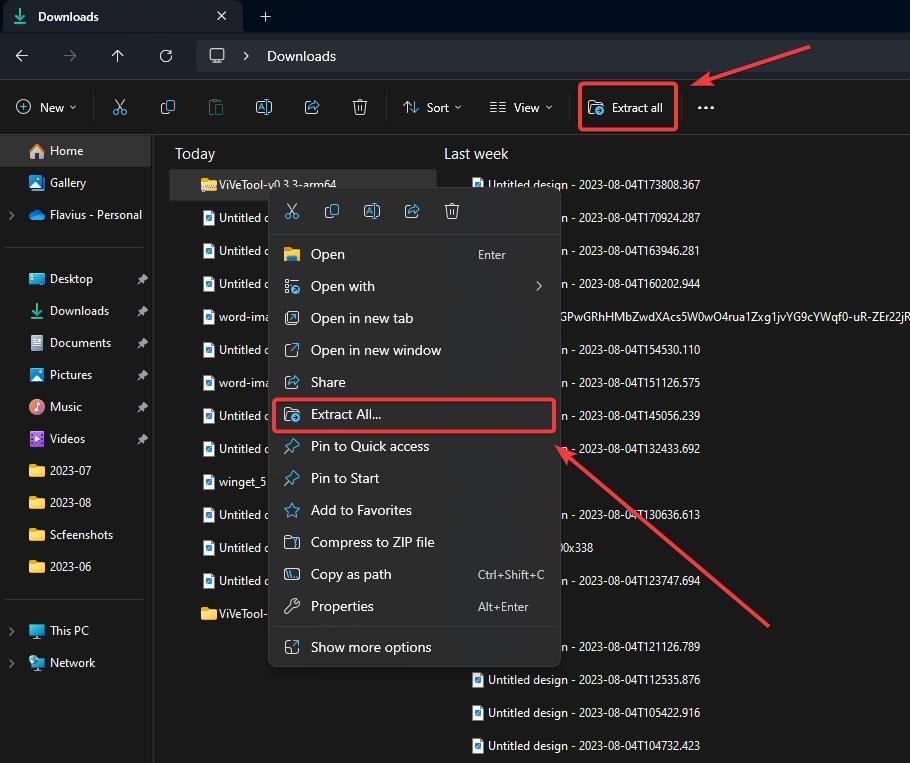
- 单击任何选项,将出现一个弹出窗口。
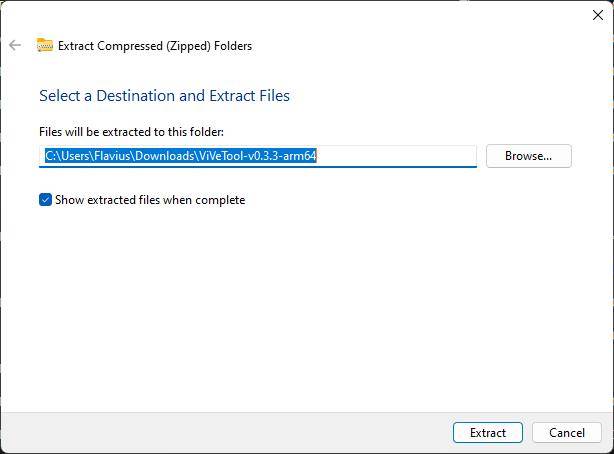
- 选择要提取RAR文件的首选文件夹,然后单击提取。
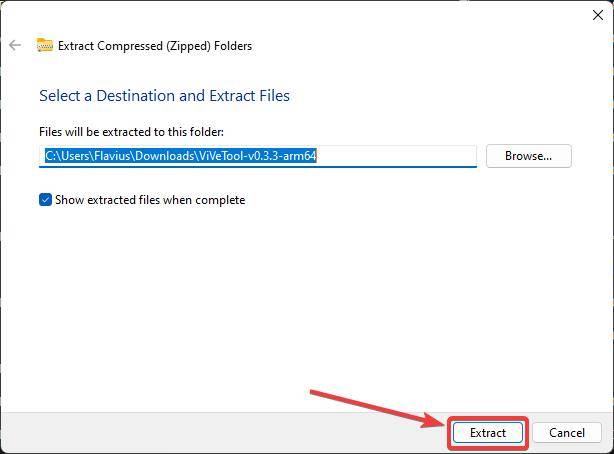
- 大功告成。Windows 11本机RAR提取器将自动将您带到提取的文件夹。
确保保持Windows 11更新,因为Microsoft也会更新本机RAR提取器。这样,您将来可以提取更多存档格式。
好了,本文到此结束,带大家了解了《简单步骤:快速打开 5 个 Windows 上的 RAR 文件,仅需 11 步》,希望本文对你有所帮助!关注golang学习网公众号,给大家分享更多文章知识!
声明:本文转载于:云东方 如有侵犯,请联系study_golang@163.com删除
相关阅读
更多>
-
501 收藏
-
501 收藏
-
501 收藏
-
501 收藏
-
501 收藏
最新阅读
更多>
-
476 收藏
-
495 收藏
-
137 收藏
-
345 收藏
-
350 收藏
-
444 收藏
-
305 收藏
-
438 收藏
-
330 收藏
-
289 收藏
-
354 收藏
-
369 收藏
课程推荐
更多>
-

- 前端进阶之JavaScript设计模式
- 设计模式是开发人员在软件开发过程中面临一般问题时的解决方案,代表了最佳的实践。本课程的主打内容包括JS常见设计模式以及具体应用场景,打造一站式知识长龙服务,适合有JS基础的同学学习。
- 立即学习 543次学习
-

- GO语言核心编程课程
- 本课程采用真实案例,全面具体可落地,从理论到实践,一步一步将GO核心编程技术、编程思想、底层实现融会贯通,使学习者贴近时代脉搏,做IT互联网时代的弄潮儿。
- 立即学习 516次学习
-

- 简单聊聊mysql8与网络通信
- 如有问题加微信:Le-studyg;在课程中,我们将首先介绍MySQL8的新特性,包括性能优化、安全增强、新数据类型等,帮助学生快速熟悉MySQL8的最新功能。接着,我们将深入解析MySQL的网络通信机制,包括协议、连接管理、数据传输等,让
- 立即学习 500次学习
-

- JavaScript正则表达式基础与实战
- 在任何一门编程语言中,正则表达式,都是一项重要的知识,它提供了高效的字符串匹配与捕获机制,可以极大的简化程序设计。
- 立即学习 487次学习
-

- 从零制作响应式网站—Grid布局
- 本系列教程将展示从零制作一个假想的网络科技公司官网,分为导航,轮播,关于我们,成功案例,服务流程,团队介绍,数据部分,公司动态,底部信息等内容区块。网站整体采用CSSGrid布局,支持响应式,有流畅过渡和展现动画。
- 立即学习 485次学习
